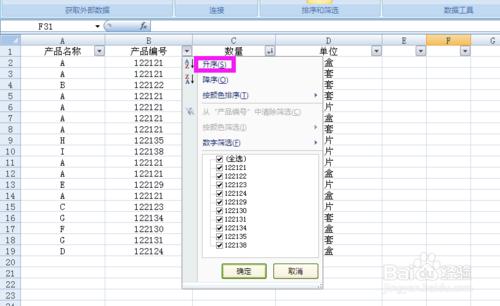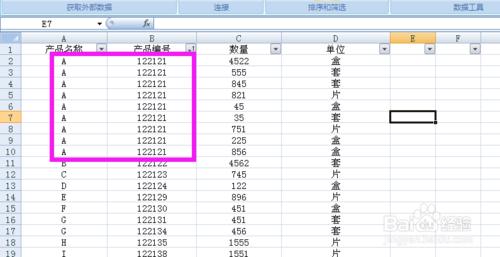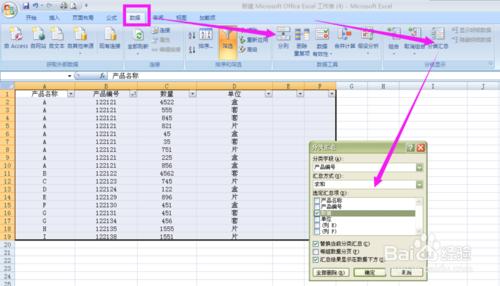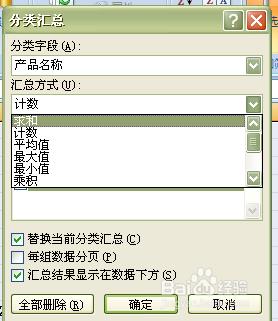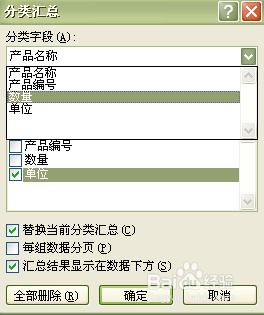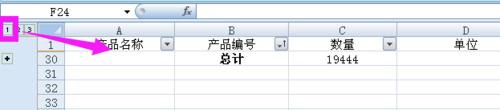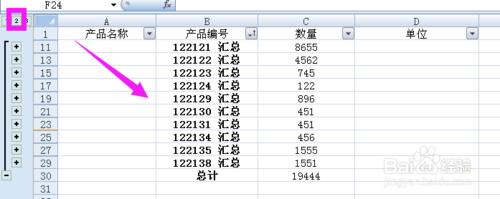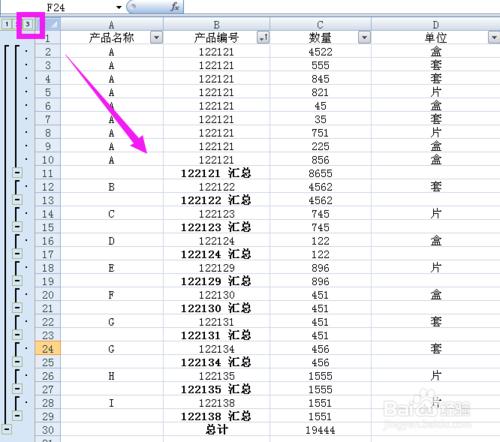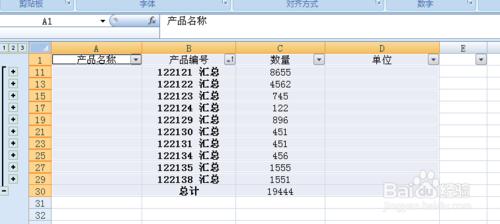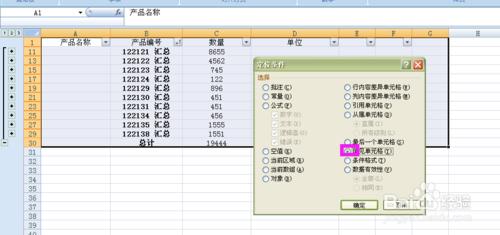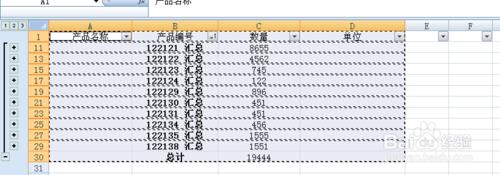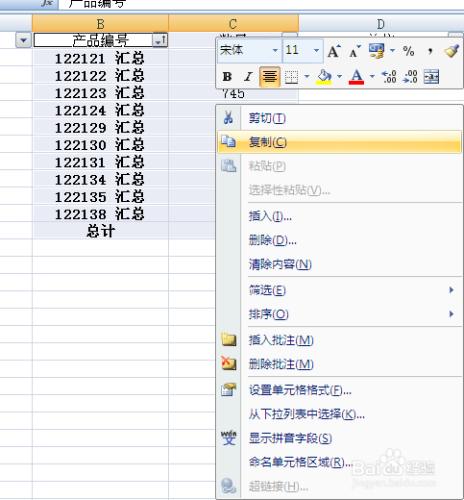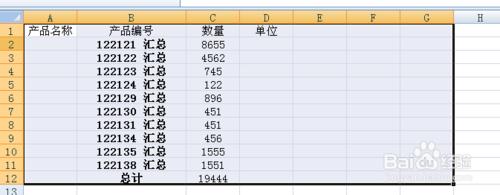統計中需要分類彙總,但是彙總好後複製貼上發現把原來的資訊也粘在一起了,有什麼辦法至複製貼上分類彙總好的資料呢?
工具/原料
Excel表格
方法/步驟
如圖所示,產品編號列有重複,想彙總各編號數量之和。
首先,排序
開啟選單:“開始”---“排序和篩選”---“篩選”。
然後點選編號列中的篩選按鍵,按升序或降序來排列,方便後面彙總。
然後滑鼠選擇表格,點選:“資料”--“分類彙總”---開啟分類彙總編輯視窗
選擇:‘分類欄位“”彙總方式“”選定彙總項“
彙總方式:求和/平均值/最大值/最小值/乘積,根據彙總要求來選擇,這裡因為是編號重複的數量,所以選擇了:”求和“。
分類欄位:所期待的彙總表以什麼欄位來表示,這裡選擇:”產品名稱“”or“產品編號”皆可。
選定彙總項:選擇數量求和、
點選確定,表格自動彙總。
確認後,可發現表格左方出現三個數字:1/2/3,分別代表一級選單。
可分別點選試試看,
1.代表總體產品編號數量之和
2.彙總產品編號數量之和
3.全部產品包含彙總產品數量之和。
到這裡彙總完成,彙總結果見:“2”選單下的表格。
那麼將表格如何保持下來呢?(只要彙總表)、
先滑鼠選擇表格區域,然後點選快捷鍵:“ALT+;”開啟定位條件。
or選擇表格區域,開啟選單:“開始”---“查詢和選擇”---“定位條件”、
開啟定位條件視窗。
勾選:“可見單元格”,然後複製選擇的區域,貼上到新的工作表中,儲存即可。